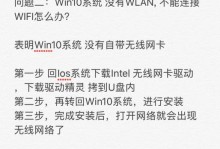随着时间的推移,苹果笔记本的系统可能会出现各种问题,如运行缓慢、出现错误提示等。这时,重装安装系统可能是解决问题的有效方法。本文将详细介绍如何进行苹果笔记本系统的重装安装,让您的设备恢复如新。
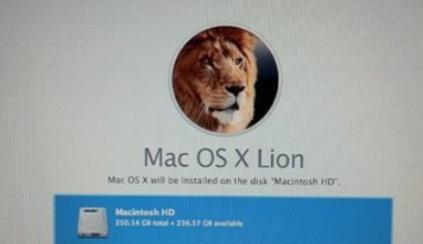
一、备份重要数据
在进行系统重装安装之前,首先需要将重要的数据进行备份,以免在安装过程中丢失。可以使用外部存储设备或云服务进行备份。
二、下载合适的系统安装镜像
在苹果官方网站或其他可信渠道下载适用于您的苹果笔记本的最新系统安装镜像文件,并保存到您的电脑硬盘上。
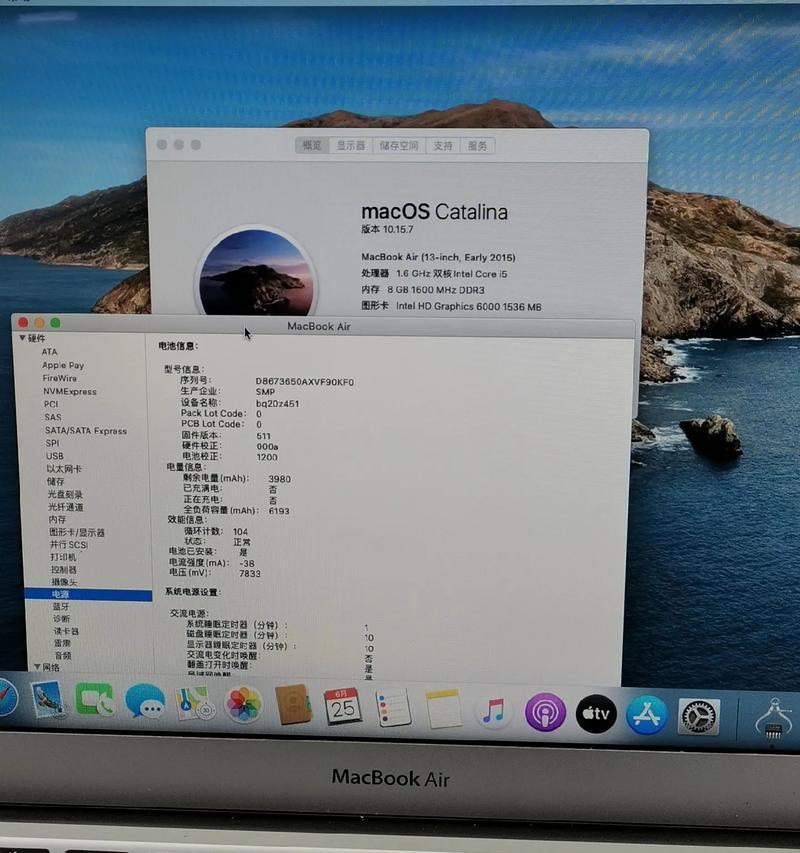
三、创建系统安装盘
使用下载的系统安装镜像文件,创建一个可启动的系统安装盘。可以使用DiskMakerX等工具来完成这一步骤。
四、重启并进入恢复模式
将系统安装盘插入您的苹果笔记本,然后重启电脑。在启动过程中,按住Command(?)+R键,进入恢复模式。
五、选择磁盘工具
在恢复模式中,选择"磁盘工具",然后在左侧的菜单中选择您的硬盘。
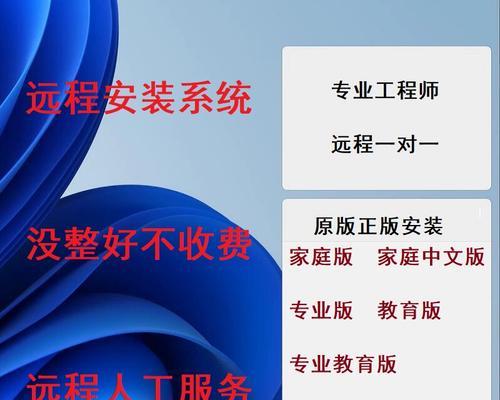
六、抹掉硬盘
在磁盘工具界面中,选择"抹掉"选项,然后选择MacOS扩展(日志式)作为格式,并给硬盘一个新的名称。
七、关闭磁盘工具
在完成硬盘抹掉后,关闭磁盘工具,返回恢复模式界面。
八、选择重新安装系统
在恢复模式界面上,选择"重新安装macOS"选项,并按照提示进行操作。
九、选择安装目标
在重新安装系统的过程中,选择刚才抹掉的硬盘作为安装目标,并点击"继续"按钮。
十、等待系统安装
系统安装过程会需要一些时间,请耐心等待。安装过程中,电脑可能会重启几次。
十一、设置初始配置
在安装完成后,根据提示设置您的初始配置,包括语言、地区、网络等。
十二、登录您的AppleID
登录您的AppleID账号,以便从AppStore下载和安装应用程序。
十三、恢复备份数据
根据之前备份的数据,逐步恢复您的文件、设置和应用程序。可以使用TimeMachine等工具来快速恢复备份数据。
十四、更新系统和应用程序
重装安装系统后,为了确保系统的稳定性和安全性,及时更新系统和已安装的应用程序。
十五、
通过本文的介绍,您现在应该了解如何重新安装苹果笔记本系统了。这是一个有效解决各种系统问题的方法,但在进行操作前,请务必备份重要数据,并谨慎操作。希望本文对您有所帮助!